Linux Bash 提示符的一些玩得比较骚的操作
1、如何设置 Bash 提示符
Bash 提示符是通过环境变量 PS1 (提示符字符串 1Prompt String 1) 来设置的,它用于交互式 shell 提示符。当然如果你需要更多的输入才能完成一个 Bash 命令时,PS2 环境变量就是用来设置多行提示符的:
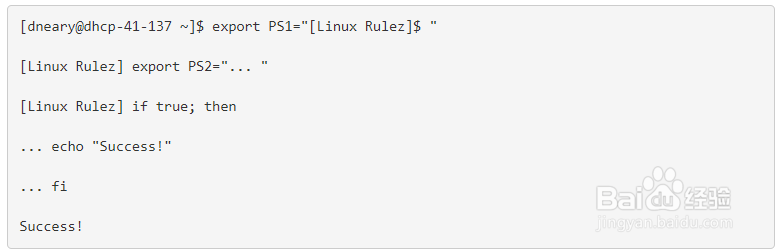
2、在哪里设置 PS1 的值?
PS1 就是一个普通的环境变量,系统默认值设置在 /etc/bashrc 中,在我的系统中,默认提示符通过以下命令来设置的:
[ "$PS1" = "\\s-\\v\\\$ " ] && PS1="[\u@\h \W]\\$ "
它判断 PS1 是否是系统的默认值 \s-\v$ ,如果是的话则将值设置为 [\u@\h \W]\$。(LCTT 译注:注意命令中用 \ 做了转义。)
但如果你想要自定义提示符,不应该修改 /etc/bashrc ,而是应该在你的主目录下将自定义命令加到 .bashrc 文件中。
3、还有哪些特殊的字符串可以用在提示符当中
除了上面这些,还有很多有用的字符串可以用在提示符当中:
\d:将日期扩展成 “Tue Jun 27” 这种格式0
\D{fmt}:允许自定义日期格式——可通过 man strftime 来获得更多信息
\D{%c}:获得本地化的日期和时间
\n:换行(参考下面的多行提示符)
\w:显示当前工作目录的完整路径
\H:当前工作机器的完整主机名
除了以上这些,你还可以在 Bash 的 man 页面的 PROMPTING 部分找到更多的特殊字符和它的用处。
4、多行提示符
如果你的提示符过长(比如说你想包括 \H 、\w 或完整的日期时间时 ),想将提示符切成两行,可以使用 \n 将提示符切断成两行显示,比如下面的多行的例子会在第一行显示日期、时间和当前工作目录,第二行显示用户名和主机名:
5、还能再好玩点吗?
人们偶尔也想将提示符变成彩色的。虽然我觉得彩色提示符让人分心、易怒,但是也许你很喜欢。如果我们想将日期变成红色的,目录变成青蓝色,用户名搞一个黄色背景,你可以这样做:
PS1="\[\e[31m\]\D{%c}\[\e[0m\]
\[\e[36m\]\w\[\e[0m\]\n[\[\e[1;43m\]\u\[\e[0m\]@\H]$ "
\[..\] :表示一些非打印字符
\e[.. :转义字符,后面的跟着的特定的转义字符串在终端中表示颜色或者其他 意思
31m :表示红色字体(41m 表示是红色背景)
36m :表示是青蓝色字体 1;
43m :表示黄色字体(1;33m 表示黄色字体)
[\e[0m]] :它在最后将颜色恢复成系统终端默认颜色